PDF怎么设置密码?PDF文件加密方法介绍
PDF怎么设置密码?很多软件都可以给PDF进行加密,包括在线加密的(因为需要上传,重要文件建议不要在线加密),本次笔者将介绍使用Adobe Acrobat加密PDF文档的方法,具体方法请看下文。
PDF怎么设置密码?很多软件都可以给PDF进行加密,包括在线加密的(因为需要上传,重要文件建议不要在线加密),本次笔者将介绍使用Adobe Acrobat加密PDF文档的方法,具体方法请看下文。
PDF怎么设置密码?
1、使用Adobe Acrobat打开PDF文件,然后点击“文件” → “属性”。

2、点击“安全性”,选择“口令安全性”。

3、选择加密组件之后在把“要求打开文档的口令”选上,然后输入密码:******

4、确定后文件会有一把小锁显示。

5、关闭之后重新打开该PDF文档要求输入密码。
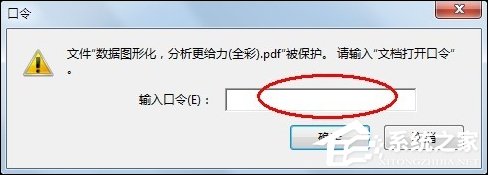
以上内容便是利用Adobe Acrobat加密PDF文档的方法,重要文档建议将密码设置的长一点(或者复杂一些),一般设置6位就够了。





















